تعرف على كيفية منع الإعلانات على أجهزة اندرويد باستخدام Private DNS خطوة بخطوة دليلك النهائي في عام 2023.
دعنا نعترف بأن ظهور الإعلانات في نوافذ منبثقه شيء نكرهه جميعًا. حيث أنها لا تزعجنا فحسب ، بل إنها تفسد أيضًا مشاهدة الفيديو أو تجربة تصفح الإنترنت. علاوة على ذلك ، إذا كان هاتفك يحتوي على برامج إعلانية ، فقد يؤثر ذلك أيضًا على عمر البطارية وأدائها.
فعندما يتعلق الأمر بحظر الإعلانات على مستوى النظام ، يبدو أن الـ Root خيار متاح ، لكن المستخدمين نادرًا ما يقومون بعمله على أجهزتهم هذه الأيام. كما أنه يسبب العديد من المخاطر الخاصة بالأمان ، وغير ذلك.
فماذا لو أخبرتك أنه يمكنك إزالة وحجب الإعلانات من جهازك الاندرويد دون الحاجة إلى عمل رووت؟ هذا ممكن مع خيار DNS الخاص لنظام اندرويد. حيث قدمت جوجل بالفعل ميزة جديدة تُعرف باسم (Private DNS) أو DNS عبر TLS على إصدار Android Pie.
إنها ميزة تتيح للمستخدمين تغيير أو الاتصال بـ DNS مختلف على نظام الاندرويد بسهولة. يتيح خيار DNS الخاص في Android Pie للمستخدمين تعيين أي خادم DNS معين لكل من شبكات الواي فاي (Wi-Fi) وشبكات الجوال في مكان واحد بدلاً من تغييره واحدًا تلو الآخر لكل منهما. لذلك إذا كنت تريد منع الإعلانات على أجهزة الاندرويد ، تحتاج فقط إلى التبديل إلى Adguard DNS.
ما هو Adguard DNS؟
وفقًا للموقع الرسمي ، يعد AdGuard DNS طريقة مضمونة لمنع إعلانات الإنترنت التي لا تتطلب تثبيت أي تطبيقات. إنه مجاني ومتوافق مع كل جهاز. الشيء الرئيسي في AdGuard DNS هو أنك تحصل على حظر إعلانات على مستوى النظام بدون الحاجة إلى الرووت على أجهزة الاندرويد.
هذا يعني أنك لم تعد بحاجة إلى عمل رووت لجهازك أو اللعب باستخدام Chrome flags لتعطيل الإعلانات على جهازك الذي يعمل بنظام اندرويد. لذلك في هذه المقالة ، سوف نشاركك طريقة فعالة من شأنها أن تساعدك على حظر ومنع الإعلانات باستخدام Private DNS.
خطوات منع الإعلانات على هاتفك باستخدام Private DNS
يرجى التأكد من أن هاتفك يعمل بنظام اندرويد (9) Pie أو أعلى. فإذا كان يعمل على إصدار Pie ، فاتبع بعض الخطوات البسيطة التالية.
- أولاً وقبل كل شيء ، افتح قائمة الاندرويد وانقر على (Settings) للوصول إلى الإعدادات.
- ثم ضمن علامة التبويب (Settings) والتي تعني الإعدادات ، تحتاج إلى تحديد على (Network & Internet) والتي تعني الشبكة والإنترنت أو الشبكة اللاسلكية والشبكات.
Settings - ضمن (Network & Internet Settings) والتي تعني إعدادات الشبكة والإنترنت ، حدد على (Private DNS).
Private DNS - الآن ، تحتاج إلى تحديد الخيار (Configure Private DNS) وذلك لعمل إعداد لـ دي إن اس خاص.
- ثم تحت (hostname) والذي يعني اسم المضيف ، اكتب: (dns.adguard.com) بدون الأقواس كما في الصورة التالية.
Configure Private DNS - قم بعمل حفظ للإعدادات ، ثم افتح متصفح جوجل كروم.
- ثم في شريط عنوان URL في أعلى المتصفح ، اكتب التالي: (Chrome://flags) بدون الأقواس ثم اضغط على Enter أو تنفيذ.
Chrome://flags - ابحث الآن عن (DNS) ، ثم قم بتعطيل خيار (Async DNS).
قم بتعطيل خيار (Async DNS) - بعد ذلك في شريط عنوان URL في أعلى المتصفح اكتب التالي: (chrome://net-internals) بدون الأقواس ثم اضغط على Enter أو تنفيذ.
chrome://net-internals - قم بتحديد علامة تبويب (DNS) ، ثم اضغط على خيار (Clear Cache) لمسح ذاكرة التخزين المؤقت.
Clear host Cache - ثم قم بعمل إعادة تشغيل لمتصفح جوجل كروم الآن وذلك لتطبيق التغييرات.
وهذه هي الطريقة الخاصة لكيفية منع وحظر الإعلانات على أجهزة الاندرويد باستخدام خاصية الـ DNS الخاص ببساطة.
ملاحظة هامة: لن يحظر Adguard DNS جميع الإعلانات ، لكنه سيحظر الإعلانات الأكثر إزعاجًا مثل النوافذ المنبثفة.
الطريقة الموجودة في السطور السابقة ستزيل الإعلانات من كل صفحة إنترنت.
قد يهمك أيضًا التعرف على:
- أفضل 10 تطبيقات لتغيير DNS لنظام اندرويد في عام 2023
- أفضل DNS مجاني لعام 2023 (أحدث قائمة)
- كيفية البحث عن أسرع DNS للكمبيوتر
- كيفية إعداد AdGuard DNS على نظام التشغيل ويندوز 10 لإزالة الإعلانات
- ومعرفة كيفية تغيير إعدادات DNS على PS5 لتحسين سرعة الإنترنت
- شرح تعديل DNS للراوتر
- كيفية تغيير DNS ويندوز 11
نأمل أن تجد هذه المقالة مفيدة لك في معرفة كيفية منع الإعلانات على أجهزة الاندرويد باستخدام Private DNS لعام 2023. شاركنا برأيك وتجربتك في التعليقات. أيضًا ، إذا ساعدك المقال ، فتأكد من مشاركته مع أصدقائك.



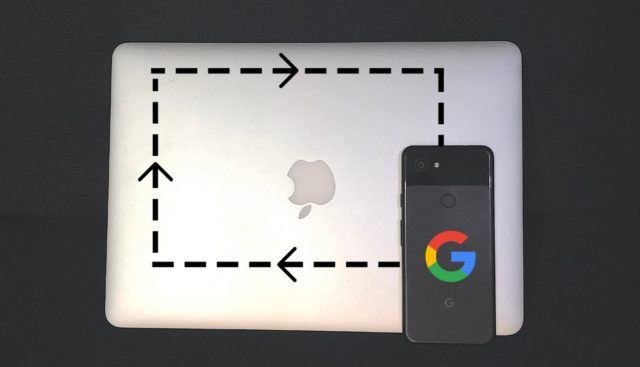













موضوع في غاية الاهمية اخي شكرًا جزيلًا